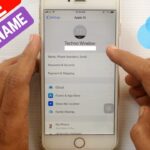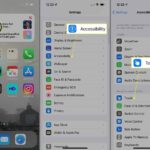Cara pindah data iphone ke iphone – Memiliki iPhone baru adalah momen yang mengasyikkan, tetapi bagaimana dengan semua data penting yang tersimpan di iPhone lama? Tenang, proses perpindahan data bisa dilakukan dengan mudah dan cepat. Ada beberapa metode yang bisa Anda gunakan, mulai dari iCloud, Migrasi Langsung, iTunes, hingga aplikasi pihak ketiga.
Artikel ini akan memandu Anda melalui berbagai metode perpindahan data, mulai dari yang paling sederhana hingga yang lebih kompleks, dilengkapi dengan tips dan trik untuk memastikan proses perpindahan data berjalan lancar dan tanpa kendala.
Cara Pindah Data Melalui iCloud
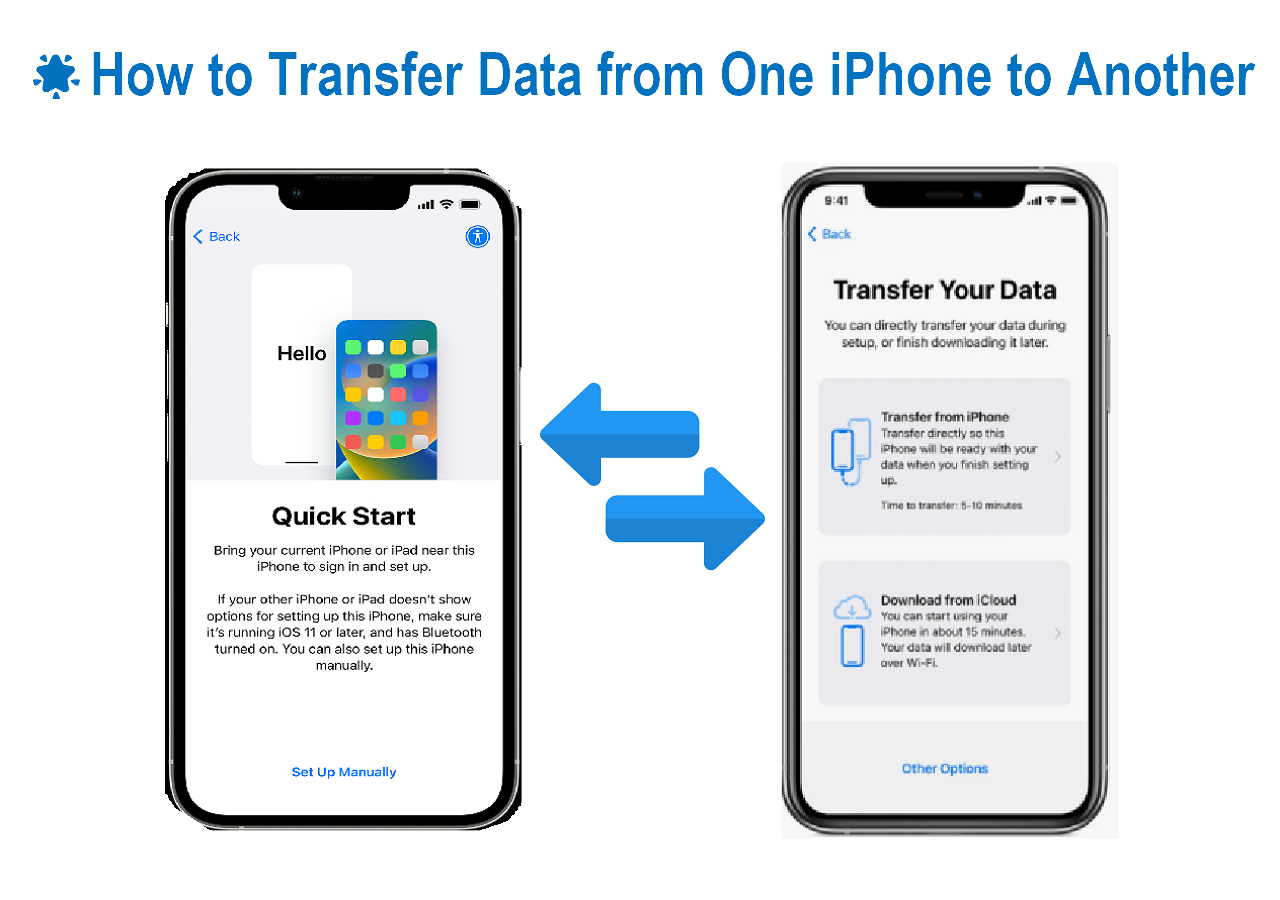
Pindah ke iPhone baru? Jangan khawatir, iCloud Backup dapat membantu memindahkan data Anda dengan mudah. iCloud Backup menyimpan data iPhone Anda, seperti kontak, pesan, foto, dan aplikasi, di server Apple sehingga Anda dapat memulihkannya di perangkat baru. Metode ini sangat praktis, terutama jika Anda tidak memiliki komputer atau kabel USB untuk transfer data.
Kelebihan dan Kekurangan iCloud Backup
Memindahkan data melalui iCloud Backup memiliki kelebihan dan kekurangan yang perlu Anda pertimbangkan. Berikut adalah perbandingannya:
| Kelebihan | Kekurangan |
|---|---|
| Mudah digunakan, tidak memerlukan kabel atau komputer | Membutuhkan koneksi internet yang stabil dan waktu yang lama untuk proses backup dan restore |
| Membackup semua data di iPhone Anda | Membutuhkan ruang penyimpanan iCloud yang cukup, mungkin perlu membeli penyimpanan tambahan |
| Aman, data terenkripsi di server Apple | Data yang dibackup hanya data yang tersimpan di iPhone, tidak termasuk data di kartu SD |
Langkah-Langkah Memindahkan Data Melalui iCloud Backup
Berikut langkah-langkah memindahkan data iPhone ke iPhone baru menggunakan iCloud Backup:
- Pastikan iPhone lama Anda terhubung ke Wi-Fi dan memiliki ruang penyimpanan iCloud yang cukup.
- Buka aplikasi “Pengaturan” di iPhone lama Anda.
- Pilih “Nama Anda” di bagian atas.
- Pilih “iCloud” dan kemudian “Cadangan iCloud”.
- Aktifkan “Cadangan iCloud” dan ketuk “Cadangkan Sekarang” untuk memulai proses backup.
- Nyalakan iPhone baru Anda dan ikuti petunjuk pengaturan awal.
- Ketika diminta, pilih “Pulihkan dari Cadangan iCloud”.
- Pilih cadangan iCloud terbaru dari iPhone lama Anda.
- Tunggu hingga proses pemulihan selesai. Anda akan melihat ikon putar di layar saat proses berlangsung.
Setelah proses pemulihan selesai, semua data Anda akan tersedia di iPhone baru. Anda dapat melihat aplikasi, kontak, pesan, foto, dan pengaturan Anda yang telah dibackup di iPhone lama.
Cara Pindah Data Melalui Migrasi Langsung
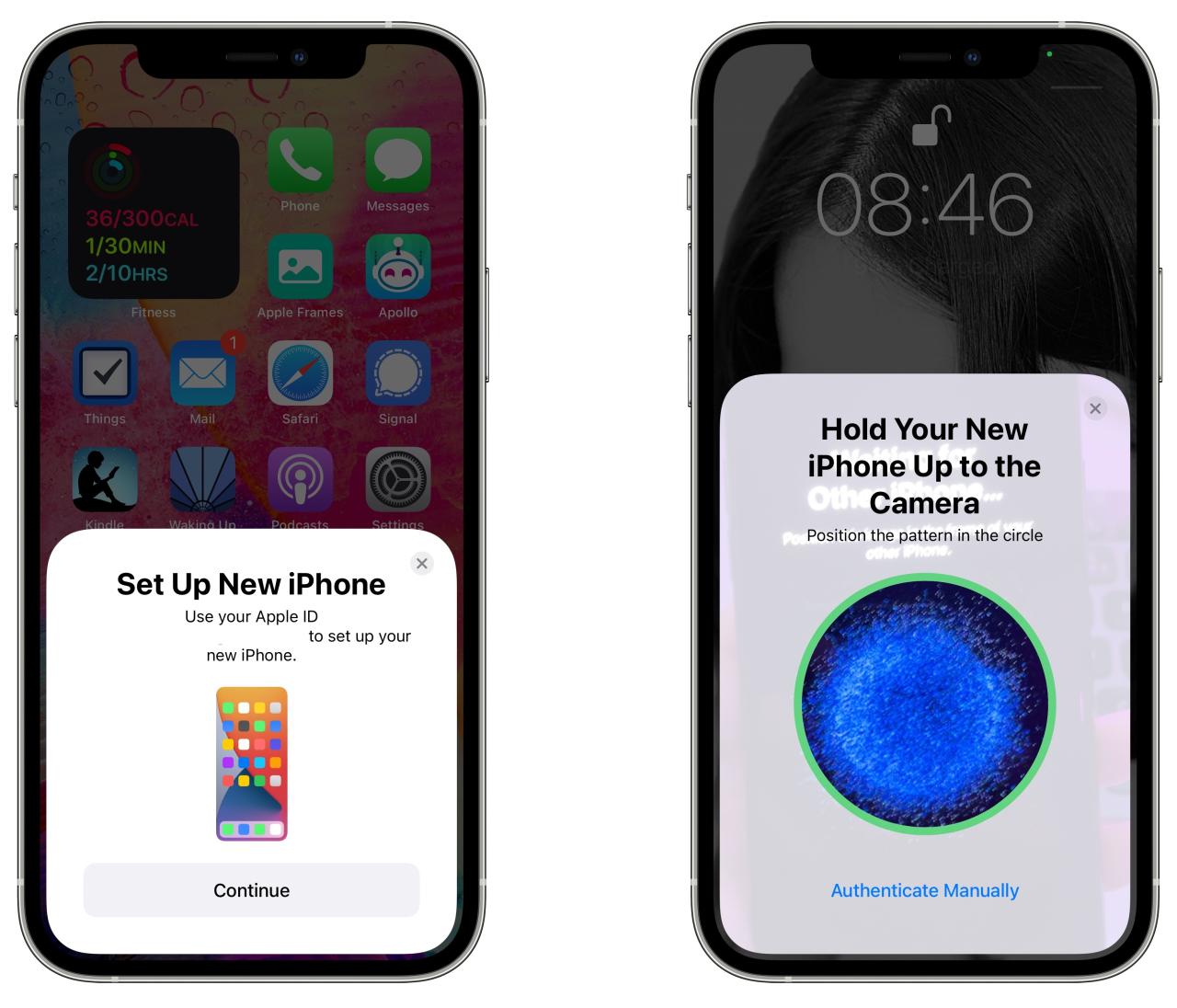
Pindah data iPhone ke iPhone baru secara langsung bisa dilakukan dengan mudah melalui fitur Migrasi. Fitur ini memungkinkan Anda untuk mentransfer semua data, termasuk aplikasi, foto, musik, dan pengaturan, ke iPhone baru Anda.
Persyaratan dan Kompatibilitas
Untuk menggunakan fitur Migrasi, iPhone lama dan baru Anda harus memenuhi persyaratan berikut:
| Persyaratan | Keterangan |
|---|---|
| iPhone Lama | iPhone dengan iOS 12.4 atau lebih tinggi |
| iPhone Baru | iPhone dengan iOS 15.6 atau lebih tinggi |
| Bluetooth | Diaktifkan pada kedua iPhone |
| Wi-Fi | Terhubung pada jaringan yang sama |
Langkah-langkah Memindahkan Data Melalui Migrasi Langsung, Cara pindah data iphone ke iphone
Berikut langkah-langkah memindahkan data iPhone ke iPhone baru melalui fitur Migrasi:
- Nyalakan iPhone baru Anda. Anda akan disambut dengan layar “Halo”.
- Pilih bahasa dan negara Anda.
- Ikuti petunjuk di layar untuk mengatur iPhone baru Anda.
- Pada iPhone lama Anda, buka aplikasi “Pengaturan”.
- Ketuk “Umum”.
- Ketuk “Transfer atau Setel Ulang iPhone”.
- Pilih “Transfer Data dari iPhone”.
- Pada iPhone baru Anda, Anda akan melihat pesan “Temukan iPhone Lama”.
- Pilih “Lanjutkan” pada iPhone lama Anda.
- Ikuti petunjuk di layar untuk menyelesaikan proses transfer data.
Proses transfer data mungkin memakan waktu beberapa menit hingga beberapa jam, tergantung pada jumlah data yang ditransfer. Pastikan kedua iPhone tetap terhubung ke jaringan Wi-Fi yang sama selama proses transfer.
Setelah proses transfer selesai, Anda akan dapat mengakses semua data Anda di iPhone baru Anda. Anda dapat mulai menggunakan iPhone baru Anda seperti biasa.
Cara Pindah Data Melalui iTunes
iTunes adalah program desktop yang dibuat oleh Apple untuk mengelola perangkat iOS, termasuk iPhone. Selain untuk memutar musik, iTunes juga dapat digunakan untuk mencadangkan dan memulihkan data iPhone. Dengan menggunakan iTunes, kamu dapat memindahkan data dari iPhone lama ke iPhone baru dengan mudah.
Langkah-langkah Memindahkan Data Melalui iTunes
Berikut adalah langkah-langkah memindahkan data iPhone ke iPhone baru menggunakan iTunes:
- Hubungkan iPhone lama ke komputer menggunakan kabel USB.
- Buka iTunes di komputer.
- Klik ikon iPhone di bagian atas jendela iTunes.
- Pilih tab “Ringkasan” di sisi kiri jendela iTunes.
- Klik tombol “Cadangkan Sekarang” di bagian bawah jendela iTunes.
- Tunggu hingga proses pencadangan selesai.
- Lepaskan iPhone lama dari komputer.
- Hubungkan iPhone baru ke komputer menggunakan kabel USB.
- Buka iTunes di komputer.
- Klik ikon iPhone di bagian atas jendela iTunes.
- Pilih tab “Ringkasan” di sisi kiri jendela iTunes.
- Klik tombol “Pulihkan Cadangan” di bagian bawah jendela iTunes.
- Pilih cadangan iPhone lama yang ingin dipulihkan.
- Tunggu hingga proses pemulihan selesai.
- Lepaskan iPhone baru dari komputer.
Contoh Langkah-langkah Memindahkan Data Melalui iTunes
Berikut adalah contoh langkah-langkah memindahkan data iPhone ke iPhone baru menggunakan iTunes dengan gambar ilustrasi yang detail:
- Hubungkan iPhone lama ke komputer menggunakan kabel USB.
- Buka iTunes di komputer.
- Klik ikon iPhone di bagian atas jendela iTunes.
- Pilih tab “Ringkasan” di sisi kiri jendela iTunes.
- Klik tombol “Cadangkan Sekarang” di bagian bawah jendela iTunes.
- Tunggu hingga proses pencadangan selesai.
- Lepaskan iPhone lama dari komputer.
- Hubungkan iPhone baru ke komputer menggunakan kabel USB.
- Buka iTunes di komputer.
- Klik ikon iPhone di bagian atas jendela iTunes.
- Pilih tab “Ringkasan” di sisi kiri jendela iTunes.
- Klik tombol “Pulihkan Cadangan” di bagian bawah jendela iTunes.
- Pilih cadangan iPhone lama yang ingin dipulihkan.
- Tunggu hingga proses pemulihan selesai.
- Lepaskan iPhone baru dari komputer.
Cara Pindah Data Melalui Aplikasi Pihak Ketiga
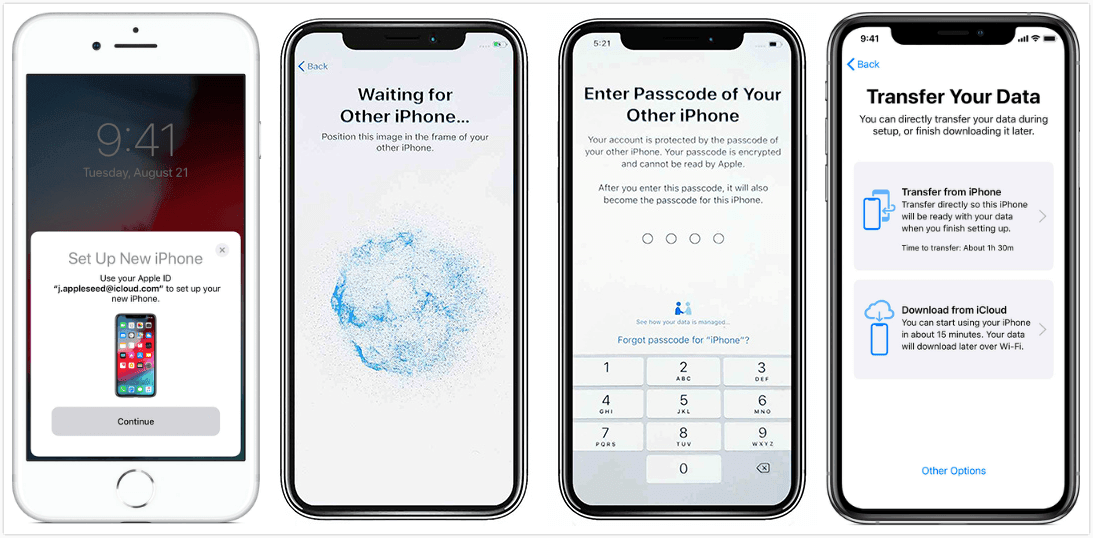
Selain menggunakan iCloud dan fitur bawaan iPhone, Anda juga dapat menggunakan aplikasi pihak ketiga untuk memindahkan data dari iPhone lama ke iPhone baru. Aplikasi pihak ketiga ini menawarkan berbagai fitur dan keunggulan, seperti kemampuan untuk memindahkan data yang tidak dapat dipindahkan melalui metode lain, dan pilihan untuk memilih data yang ingin dipindahkan.
Memilih Aplikasi Pihak Ketiga
Ada banyak aplikasi pihak ketiga yang tersedia di App Store yang dapat membantu Anda memindahkan data dari iPhone lama ke iPhone baru. Beberapa aplikasi yang populer dan direkomendasikan adalah:
- Phone Clone: Aplikasi ini dikembangkan oleh Huawei dan memungkinkan Anda untuk memindahkan data seperti kontak, pesan, foto, video, musik, dan aplikasi dari satu perangkat ke perangkat lainnya, termasuk dari iPhone ke iPhone.
- Switch Mobile: Aplikasi ini dikembangkan oleh Samsung dan menawarkan fitur serupa dengan Phone Clone, memungkinkan Anda untuk memindahkan data dari iPhone ke iPhone.
- Move to iOS: Aplikasi ini dikembangkan oleh Google dan memungkinkan Anda untuk memindahkan data dari perangkat Android ke iPhone.
Cara Memindahkan Data Melalui Aplikasi Pihak Ketiga
Proses memindahkan data menggunakan aplikasi pihak ketiga umumnya sederhana dan mudah diikuti. Berikut adalah langkah-langkah umum yang perlu Anda ikuti:
- Unduh dan instal aplikasi pada kedua iPhone (lama dan baru).
- Buka aplikasi pada kedua iPhone.
- Ikuti petunjuk di layar untuk menghubungkan kedua iPhone.
- Pilih jenis data yang ingin Anda pindahkan.
- Tunggu proses transfer selesai.
Kelebihan dan Kekurangan Aplikasi Pihak Ketiga
Menggunakan aplikasi pihak ketiga untuk memindahkan data memiliki beberapa kelebihan dan kekurangan. Berikut adalah tabel yang membandingkan keduanya:
| Kelebihan | Kekurangan |
|---|---|
| Memungkinkan transfer data yang tidak dapat dipindahkan melalui metode lain, seperti data aplikasi tertentu. | Beberapa aplikasi mungkin memerlukan pembayaran untuk fitur premium. |
| Memberikan pilihan untuk memilih data yang ingin dipindahkan. | Proses transfer data mungkin lebih lambat dibandingkan dengan metode lain. |
| Beberapa aplikasi menawarkan fitur tambahan, seperti cadangan data. | Risiko keamanan data, terutama jika Anda menggunakan aplikasi yang tidak terpercaya. |
Tips dan Trik Pindah Data
Memindahkan data dari iPhone lama ke iPhone baru bisa menjadi proses yang mudah dan lancar dengan beberapa tips dan trik yang tepat. Pastikan koneksi internet stabil, pilih metode yang sesuai, dan cadangkan data penting untuk memastikan proses transfer data berjalan dengan baik. Berikut adalah beberapa tips dan trik yang bisa Anda terapkan:
Memastikan Koneksi Internet Stabil
Koneksi internet yang stabil sangat penting untuk memindahkan data dari iPhone lama ke iPhone baru. Pastikan Anda memiliki koneksi Wi-Fi yang kuat dan stabil, atau gunakan koneksi seluler yang cepat.
- Pastikan sinyal Wi-Fi kuat dan stabil, Anda dapat melihat indikator sinyal Wi-Fi di iPhone Anda.
- Hindari menggunakan koneksi Wi-Fi publik, karena biasanya tidak stabil dan lambat.
- Jika menggunakan koneksi seluler, pastikan Anda memiliki paket data yang cukup.
Dengan koneksi internet yang stabil, proses transfer data akan berjalan lebih cepat dan lancar.
Memilih Metode yang Sesuai
Ada beberapa metode yang bisa Anda gunakan untuk memindahkan data dari iPhone lama ke iPhone baru. Pilih metode yang sesuai dengan kebutuhan Anda.
| Metode | Keuntungan | Kekurangan |
|---|---|---|
| iCloud | Mudah digunakan, tidak membutuhkan kabel, bisa mencadangkan semua data | Membutuhkan koneksi internet yang stabil, mungkin memakan waktu lama untuk mentransfer data yang banyak |
| Transfer Langsung dengan Kabel | Cepat dan mudah, tidak membutuhkan koneksi internet | Hanya bisa mentransfer beberapa jenis data, seperti kontak, pesan, dan foto |
| Aplikasi Pihak Ketiga | Menawarkan fitur tambahan, seperti transfer data yang lebih banyak | Mungkin tidak kompatibel dengan semua iPhone, membutuhkan biaya tambahan |
Ilustrasi: Bayangkan Anda memiliki iPhone lama dengan banyak foto dan video. Anda ingin memindahkan semua data tersebut ke iPhone baru. Anda dapat menggunakan metode iCloud untuk mencadangkan semua data, lalu memulihkan data tersebut ke iPhone baru. Namun, jika Anda hanya ingin memindahkan beberapa kontak dan pesan, Anda dapat menggunakan metode Transfer Langsung dengan Kabel.
Mencadangkan Data Penting
Sebelum memindahkan data, pastikan Anda mencadangkan data penting di iPhone lama Anda. Hal ini akan membantu Anda memulihkan data jika terjadi kesalahan selama proses transfer data.
- Anda dapat mencadangkan data melalui iCloud, iTunes, atau aplikasi pihak ketiga.
- Pastikan Anda mencadangkan data yang paling penting, seperti kontak, pesan, foto, dan video.
- Simpan cadangan data di tempat yang aman, seperti di komputer atau di cloud storage.
Ilustrasi: Bayangkan Anda memiliki kontak bisnis yang penting di iPhone lama Anda. Sebelum memindahkan data ke iPhone baru, Anda dapat mencadangkan kontak bisnis tersebut ke iCloud. Jika terjadi kesalahan selama proses transfer data, Anda dapat memulihkan kontak bisnis tersebut dari iCloud.
Memeriksa Kompatibilitas
Sebelum memindahkan data, pastikan iPhone lama dan iPhone baru Anda kompatibel dengan metode transfer data yang Anda pilih.
- Periksa versi iOS di kedua iPhone Anda. Pastikan kedua iPhone Anda menggunakan versi iOS yang sama atau yang kompatibel.
- Jika Anda menggunakan metode Transfer Langsung dengan Kabel, pastikan kabel Lightning yang Anda gunakan kompatibel dengan kedua iPhone Anda.
Ilustrasi: Bayangkan Anda memiliki iPhone lama dengan iOS 12 dan iPhone baru dengan iOS 15. Anda ingin memindahkan data menggunakan metode Transfer Langsung dengan Kabel. Namun, Anda mungkin tidak dapat menggunakan metode ini karena kedua iPhone Anda menggunakan versi iOS yang berbeda.
Menghindari Kesalahan Umum
Ada beberapa kesalahan umum yang sering terjadi saat memindahkan data dari iPhone lama ke iPhone baru. Hindari kesalahan-kesalahan tersebut untuk memastikan proses transfer data berjalan dengan lancar.
- Pastikan baterai iPhone Anda terisi penuh sebelum memulai proses transfer data.
- Jangan mematikan iPhone Anda selama proses transfer data berlangsung.
- Jangan memutuskan koneksi internet selama proses transfer data berlangsung.
Ilustrasi: Bayangkan Anda sedang memindahkan data dari iPhone lama ke iPhone baru menggunakan metode iCloud. Saat proses transfer data sedang berlangsung, Anda memutuskan koneksi internet. Hal ini dapat menyebabkan proses transfer data terhenti dan data Anda tidak dapat dipindahkan.
Ringkasan Penutup: Cara Pindah Data Iphone Ke Iphone
Memindahkan data dari iPhone lama ke iPhone baru kini bukan lagi hal yang rumit. Dengan berbagai metode yang tersedia, Anda dapat memilih cara yang paling sesuai dengan kebutuhan dan preferensi Anda. Pastikan untuk mencadangkan data penting sebelum memulai proses perpindahan dan jangan lupa untuk memeriksa koneksi internet Anda agar prosesnya berjalan lancar. Selamat menikmati iPhone baru Anda!
FAQ dan Panduan
Apakah saya perlu menghapus data di iPhone baru sebelum memindahkan data?
Tidak perlu, proses perpindahan data akan secara otomatis mengganti data yang ada di iPhone baru dengan data dari iPhone lama.
Apakah saya bisa memindahkan data dari iPhone lama ke iPhone baru yang berbeda versi iOS?
Ya, tetapi fitur Migrasi Langsung hanya tersedia untuk iPhone dengan iOS 12.4 ke atas. Untuk versi iOS yang lebih lama, Anda dapat menggunakan iCloud Backup atau iTunes.
Apakah semua data akan dipindahkan?
Tidak semua data akan dipindahkan, seperti data aplikasi pihak ketiga yang tidak kompatibel dengan iPhone baru. Anda perlu menginstal ulang aplikasi tersebut di iPhone baru dan melakukan login ke akun Anda untuk memulihkan data.